Wix Studio:チームを管理する
5分
この記事内
- Wix Studio でチームを設定する
- チームの役割と権限を管理する
- Wix Studio エディタへのアクセスを許可する
- よくある質問(FAQ)
Wix Studio では、チームとシームレスに共同作業を行うことができます。サイトの構築、サブスクリプションの管理、重要なタスクの共同管理を行うことができます。ワークスペースの所有者は、チームメイトを招待して役割を割り当て、役割に合わせて権限をカスタマイズすることができます。また、フリーランサーやクライアントなどの外部共同管理者にアクセスを許可することもでき、誰もが必要なものを利用してプロジェクトを完全に管理することができます。
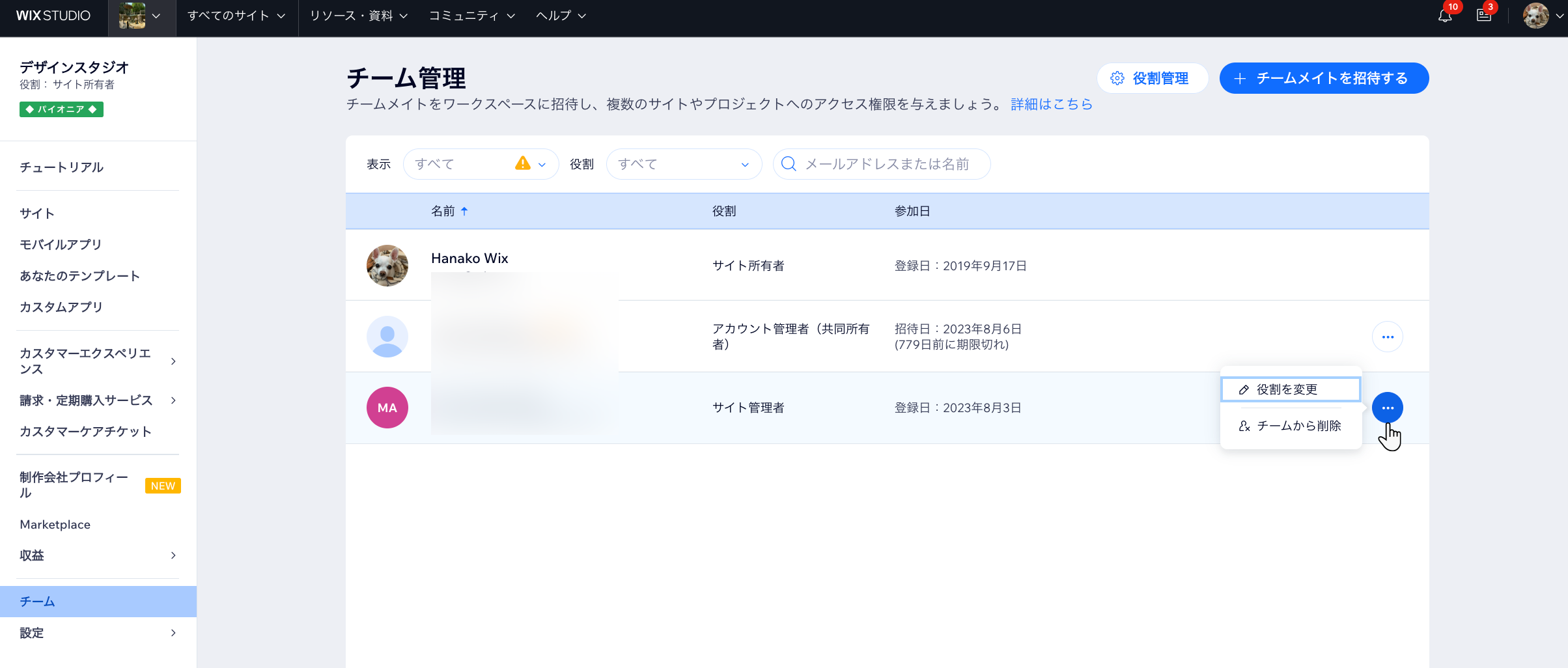
Wix Studio でチームを設定する
プロフェッショナルをワークスペースに招待して、責任に合った役割を割り当てましょう。サイトやフォルダへのアクセスを制御して、作業に適切な権限があることを確認してください。役割をカスタマイズして、いつでもアクセス権を更新したり、異なるプロジェクトに複数の役割を割り当てることもできます。
ヒント:
アカウント管理者(共同所有者)の役割は、すべてのサイト、アプリ、ワークスペース設定(請求、ドメイン、チーム管理を含む)にアクセスできますが、アカウントを閉鎖することはできません。
招待を送信する方法:
- Wix Studio ワークスペースの「チーム」にアクセスします。
- 「+チームメイトを招待する」をクリックします。
- 「メールアドレス」欄にチームメイトのメールアドレスを入力します(一度に最大 50件まで招待できます)。
- (オプション)「役割とサイトアクセス」下で、「アクセスを管理」をクリックして、チームメイトがアクセスできるサイトとフォルダを指定します。デフォルトでは、アクセスには「すべてのサイトとフォルダ」が含まれます。
- 「役割を選択」下で事前に定義された役割を選択するか、「カスタム役割を作成」をクリックして特定の権限を定義します。
- (オプション)「さらに役割を割り当てる」をクリックして、異なるサイトまたはフォルダに複数の役割を追加します。
- 「招待を送信」をクリックします。
次のステップ:
チームメイトが招待を承諾すると、割り当てられた役割に基づいてアクセスできるようになります。
チームの役割と権限を管理する
Wix Studio では、役割ごとに、チームメイトと共同管理者がアクセス・管理できる内容を定義することができます。ワークスペースの役割を割り当てて、すべてのサイトとアセットに完全にアクセスを許可するか、サイト固有の役割を割り当ててアクセスを制限することができます。後者は、デザイナー、開発者、フリーランサーに最適です。チームの進化に合わせて、権限を更新したり、新しい役割を作成したり、アクセス権を調整したりが可能です。
チームと役割を管理する場合:
- すべてのサイト、アセット、設定への完全アクセスを必要とするチームメイトに、ワークスペースの役割を割り当てます。
- サイト固有の役割を割り当てて、特定のサイトやフォルダにアクセスを制限します。フリーランサーやプロジェクトベースのチームメイトに最適です。
- チームのニーズの変化に合わせて、権限を更新したり、カスタム役割を作成したりできます。
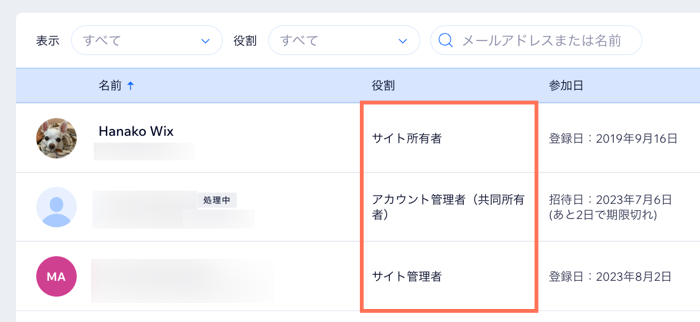
ワークスペースの役割と権限を管理する方法:
- Wix Studio ワークスペースの「チーム」にアクセスします。
- 実行する内容を選択します:
既存のチームメイトに役割を割り当てる
既存の役割の権限を編集する
新しい役割を作成する
Wix Studio エディタへのアクセスを許可する
「サイト管理者」や「サイトデザイナー」などの役割を割り当てて、チームメイトに Wix Studio エディタへのアクセスを許可します。役割は、割り当てられたアクションに基づいて表示設定と権限を自動的に調整します。さらに制御が必要な場合:必要に応じて、カスタムの役割を作成することができます。
ヒント:
同じ Wix Studio エディタサイトでリアルタイムで共同作業を行うことができます。チームが共同作業を行う際に、変更が自動的に同期されます。
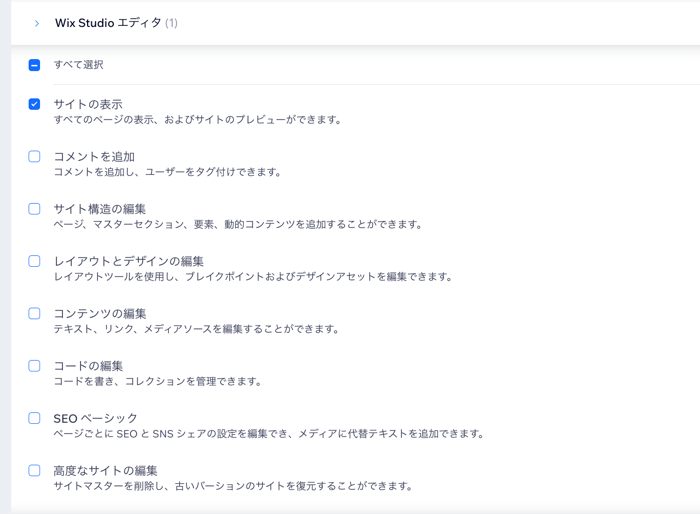
よくある質問(FAQ)
Wix Studio でのチーム管理に関する詳細については、以下の質問をクリックしてください。
Wix Studio では誰が共同作業をすることができますか?
チームメイトは、ワークスペース内のカスタムアプリにアクセスできますか?
サイトを共同管理するためにクライアントを招待するにはどうすればよいですか?
チームからチームメイトを削除することはできますか?
役割と権限の詳細はどこで確認できますか?


 をクリックします。
をクリックします。